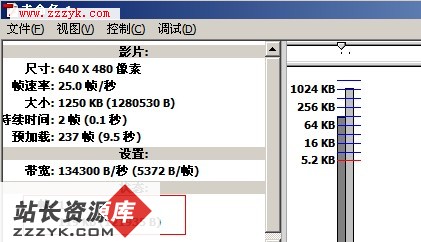Flash使用技巧--用Flash 5制作Winamp光谱柱的效果
很多朋友都在用Winamp这个软件,相信大家都喜欢那个“光谱分析器”的效果吧。现在,我就教大家如何在Flash 5中实现这个效果。等大家学会了,把它放在你的Flash电影中岂不是美事一桩。
1. 启动Flash 5,按 “Ctrl+M”键打开“Movie Properties”面板把场景的大小设置成100 px*50px,黑色。
2. 按“Ctrl+F8”键打开“Symbol Properties”面板新建一个名为“mc”的Movie Clip影片。
3. 选中矩形工具并在影片“mc”的场景中拉出一个矩形,删除边线。打开Info面板并如图1设置这个矩形(颜色等一下设置)。
4. 复制这个矩形,然后在这个矩形的右边再复制出4个。在Info面板分别把这4个新增矩形的Y坐标改成-8,-13,-18,-23,其它参数不变。
5. 把这5个矩形的颜色由上至下设置为:#F06000;#E8C800;#C0F800;#50E000;#48D600。最终设置如图片2。
6. 按 “Ctrl+E”键回到主场景。按 “Ctrl+L”键打开库。把电影元件“mc”拖拽到场景中,共拖拽8次,然后把它们排列整齐。你可以按“Ctrl+L”键打开Align面板进行设置。按快捷键“Ctrl+I”打开Instance面板,把这8个元件的“Name”分别设为:1、2、3、4、5、6、7、8。
7. 选中主场景中的第2帧,按下F6键新建一个关键帧。接着双击第1帧写下如下代码:
| setProperty (“/1“, _yscale, Number(random (55))+3); setProperty (“/2“, _yscale, Number(random (55))+4); setProperty (“/3“, _yscale, Number(random (65))+6); setProperty (“/4“, _yscale, Number(random (70))+8); setProperty (“/5“, _yscale, Number(random (70))+8); setProperty (“/6“, _yscale, Number(random (65))+6); setProperty (“/7“, _yscale, Number(random (55))+4); setProperty (“/8“, _yscale, Number(random (55))+3); 双击第2帧,写下代码:gotoAndPlay (1);
访问www.zzzyk.com 试试 CopyRight © 2022 站长资源库 编程知识问答 zzzyk.com All Rights Reserved
部分文章来自网络, |